教你恢复win10系统取消提示“您要允许以下程序对此计算机进行更
发布日期:2019-10-09 作者:老友系统 来源:http://www.g9yh.com
你是否遇到过关于对win10系统取消提示“您要允许以下程序对此计算机进行更改吗”设置的方法,在使用win10系统的过程中经常不知道如何去对win10系统取消提示“您要允许以下程序对此计算机进行更改吗”进行设置,有什么好的办法去设置win10系统取消提示“您要允许以下程序对此计算机进行更改吗”呢?在这里小编教你只需要1、在弹出的用户帐户控制窗口,点击右下角“更改这些通知的出现时间”; 2、如果已经关闭提示窗口,那么进入控制面板,查看方式设为小图标,点击“入门”进入;就搞定了。下面小编就给小伙伴们分享一下对win10系统取消提示“您要允许以下程序对此计算机进行更改吗”进行设置的详细步骤:
1、在弹出的用户帐户控制窗口,点击右下角“更改这些通知的出现时间”;
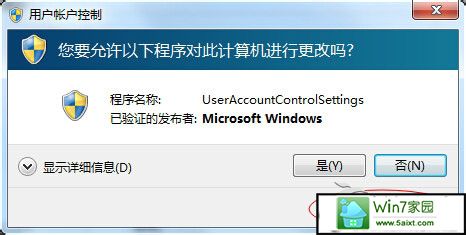
2、如果已经关闭提示窗口,那么进入控制面板,查看方式设为小图标,点击“入门”进入;
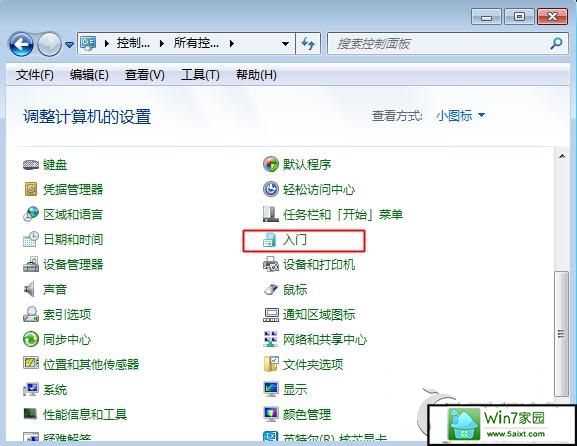
3、双击打开“选择何时通知您有关计算机更改的消息”进行设置;
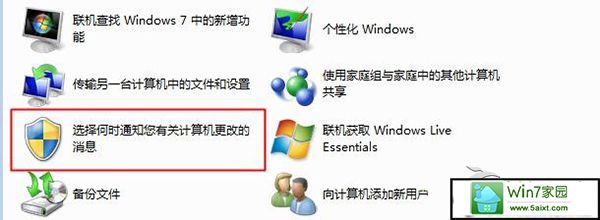
4、将用户帐户控制设置为从不通知,点击确定。
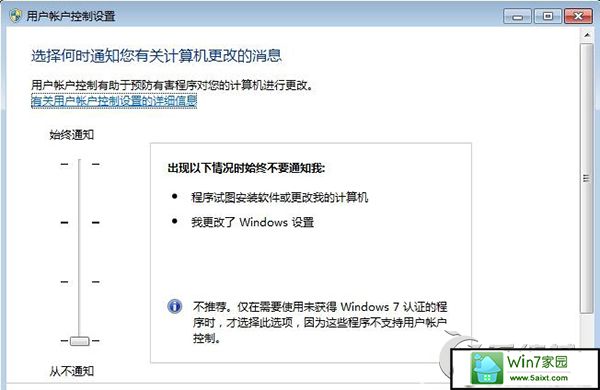
我要分享:
热门教程资讯推荐
- 1技术员为你win10系统玩《热血无赖》游戏突然闪退的教程
- 2笔者还原win10系统打不开ps软件的教程
- 3如何还原win10系统进入待机出现蓝屏的方案
- 4技术员修复win10系统磁盘都不见了的步骤
- 5主编研习win10系统开机时出现windows setup的步骤
- 6大神传授win10系统资源管理器不显示菜单栏的步骤
- 7大神详解win10系统安装framework4.5失败的教程
- 8传授win10系统打开Excel提示“配置标识不正确,系统无法开始服务
- 9细说win10系统玩极限巅峰游戏出现闪退的方案
- 10大师处理win10系统无法切换到搜狗输入法的技巧
- 11老司机细说win10系统出现sgtool.exe应用程序错误的方法
- 12技术员操作win10系统桌面图标变成一样的步骤